PNG egy népszerű képfájlformátum, amely arról ismert, hogy képes támogatni az átlátszó háttereket. A Portable Network Graphics formátum forradalmasította a grafikai tervezést és a webfejlesztést. Átlátszó PNG A képek elengedhetetlen eszközzé váltak a grafikusok, webfejlesztők és bárki számára, aki zökkenőmentes vizuális élményt szeretne létrehozni.
Ez a cikk az átlátszó PNG-képek különféle vonatkozásait tárgyalja, belemélyed a hátterek eltávolításának folyamatába, és útmutatót ad a PNG átlátszóvá tételéhez.
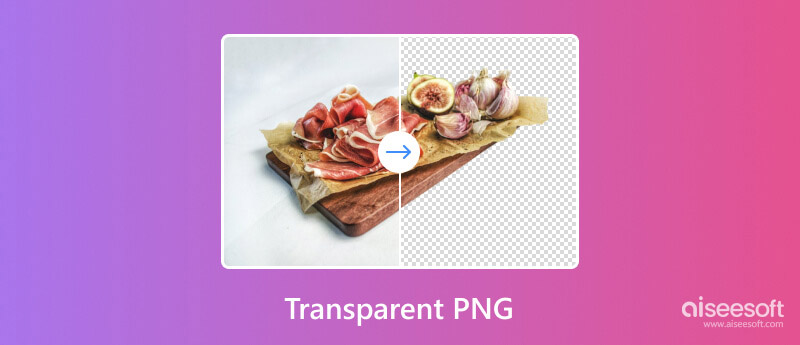
Mielőtt belemerülnénk a hátterek eltávolítására és a PNG-képek átlátszóságának megteremtésére alkalmazott technikákba, fontos, hogy alapvető ismeretekkel rendelkezzen az átlátszó PNG-k működéséről.
A PNG egy népszerű veszteségmentes képformátum, amely támogatja az átlátszóságot. Ez azt jelenti, hogy a PNG-kép egyes részei láthatatlanok lehetnek, így a háttér átlátszóvá válik. Az átlátszóság azt a képességet jelenti, hogy átlátunk a kép egyes részein, felfedve, mi rejlik alatta. A PNG átlátszó hátterek alfa-csatorna használatával működnek. Az alfa-csatorna egy különálló csatorna, amely a kép egyes pixeleinek átlátszóságáról tárol információkat. A 0 alfa értékű képpontok teljesen átlátszóak, míg a 255 alfa értékű pixelek teljesen átlátszatlanok. A köztük lévő alfa-értékekkel rendelkező képpontok félig átlátszóak.
Amikor egy átlátszó PNG-kép jelenik meg, az alfa-csatorna határozza meg, hogy mely képpontok legyenek láthatóak és melyek legyenek láthatatlanok. A kép mögötti háttér helyettesíti a láthatatlan képpontokat. Mint fentebb említettük, a PNG átlátszó hátterek nagyon hasznosak különféle alkalmazásokhoz, beleértve a webtervezést, a grafikai tervezést, a nyomtatást és egyebeket.
Számos népszerű márka logója, például a Google, az Apple és a Microsoft, átlátszó PNG-k. Ez lehetővé teszi, hogy a logókat különböző háttereken helyezzék el anélkül, hogy minőségük romlik.
A sok népszerű alkalmazásban és webhelyen használt ikonok átlátszó PNG-fájlok. Ezek az ikonok különböző hátterekre helyezhetők anélkül, hogy kinéznének a helyükről.
Sok digitális művész és illusztrátor transzparens PNG-ket használ munkái elkészítéséhez. Különböző hátterekre helyezhetők, és egyedi és érdekes hatásokat hozhatnak létre.
A PNG-képek használatának egyik előnye, hogy képesek megőrizni az átláthatóságot. Az átlátszó háttérrel a PNG-fájlok zökkenőmentesen beleolvadnak bármilyen tervbe, lehetővé téve az összetett kompozíciókat, a textúrák és elemek átfedését, valamint tetszetős hatások létrehozását.
Az átlátszó PNG-ket bármilyen más szín vagy kép fölé is elhelyezhetjük, így nagyon sokoldalúak. Ez különösen hasznos a webdesign és a grafikai tervezés során, ahol érdemes lehet elhelyezni a képeket különféle háttereken.
Az átlátszó PNG-képek professzionális megjelenést biztosítanak. Zökkenőmentesen beleolvadnak a háttérbe, csiszoltabb megjelenést kölcsönözve. Ezenkívül az átlátszó PNG-k általában kisebb fájlmérettel rendelkeznek. Mert csak a kép színinformációit tárolják, a hátterét nem.
Ha átlátszó hátterű PNG-képet szeretne készíteni, számos különböző szoftvert használhat, például Photoshop, GIMP vagy Paint. Egyes online eszközökre is támaszkodhat a kép hátterének eltávolítására.
Ingyenes háttér eltávolító online lehetővé teszi a háttér eltávolítását bármely képről, beleértve a PNG-képeket is. Könnyen használható és kiváló minőségű eredményeket produkál. Ez az online képszerkesztő áttetszővé, tömörsé és bármilyen képre módosíthatja a fénykép hátterét. A fejlett mesterséges intelligencia felismerési technológiát alkalmazza a képtartalom pontos elemzéséhez és a PNG átlátszóvá tételéhez.
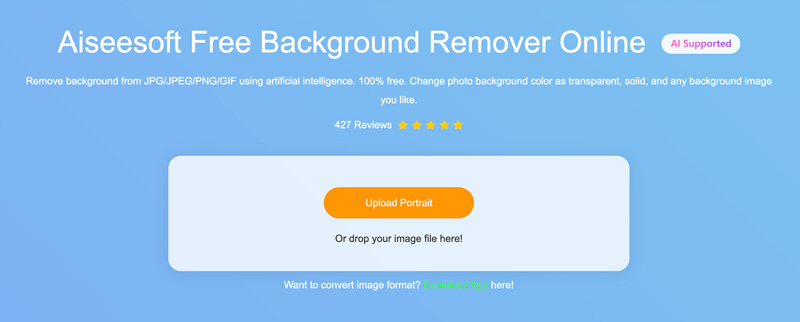
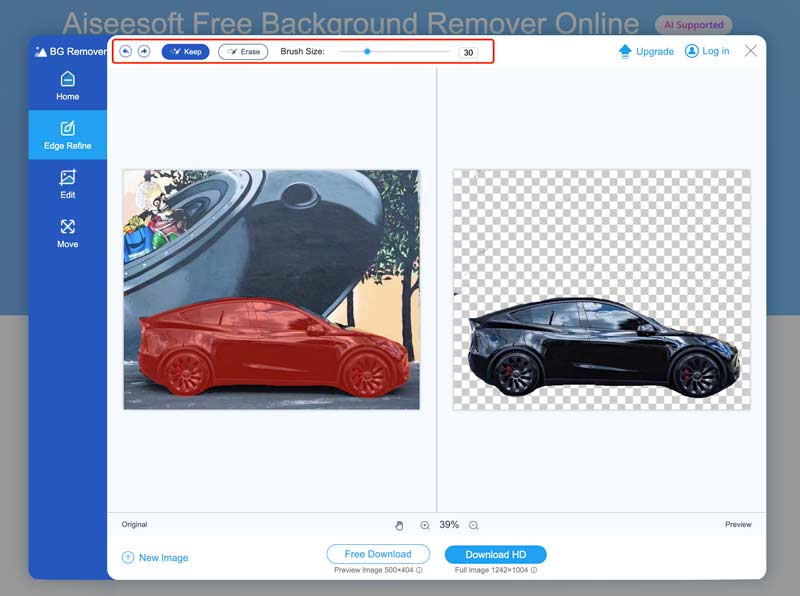
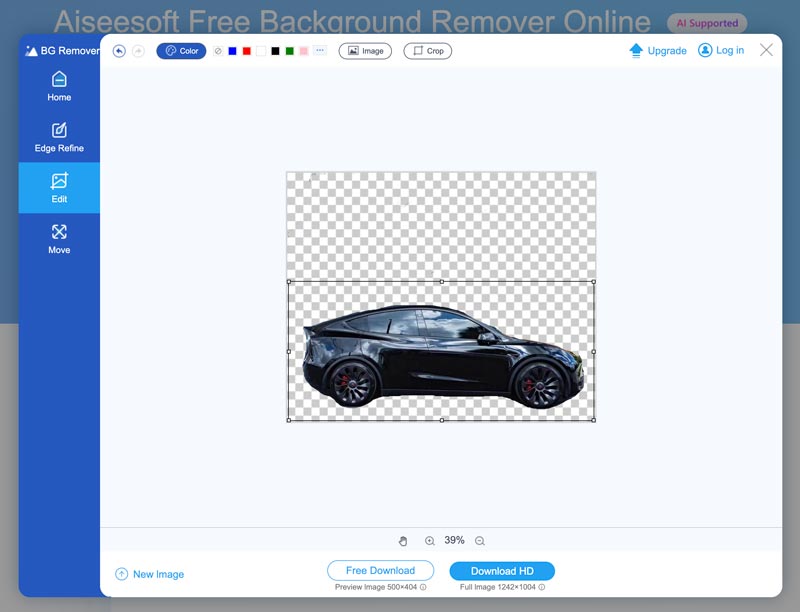
A PNG-kép hátterének eltávolításának másik módja a képszerkesztő szoftver, például Adobe Photoshop. A Photoshop egy minden funkcionalitású eszköz, amellyel eltávolítható a háttér bármely képről, beleértve a PNG-képeket is.
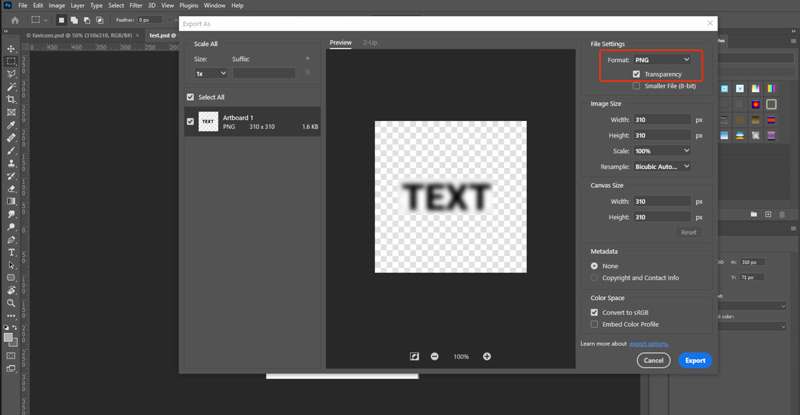
Fotor Transparent PNG Maker Online egy ingyenes képháttér-eltávolító eszköz, amellyel átlátszó hátterű PNG-képeket készíthet. A képfájl feltöltése után a Fotor automatikusan feldolgozza a képeket átlátszóvá PNG képek. Lehetővé teszi továbbá, hogy a JPG-képet könnyen átlátszó PNG-fájllá konvertálja.
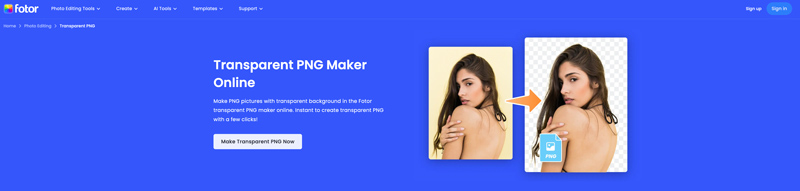
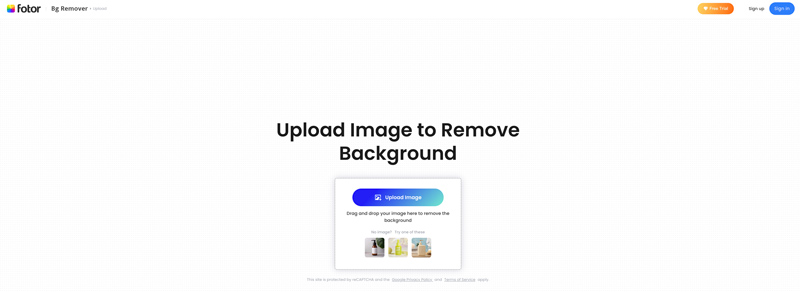
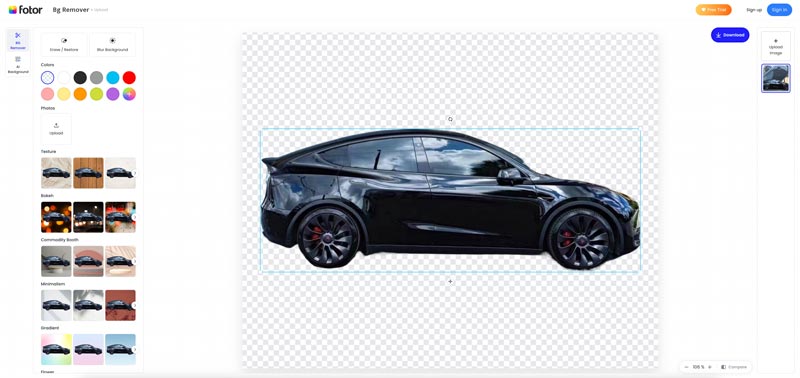
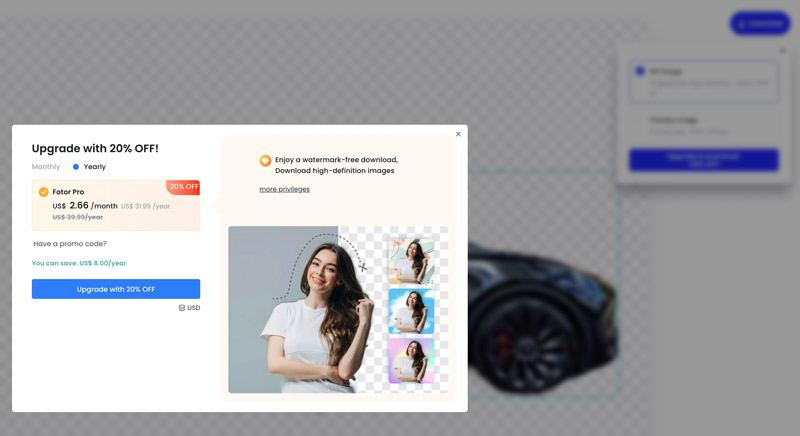
A PNG átlátszóvá tétele iPhone és Android telefonokon viszonylag egyszerű folyamat. Használhat képszerkesztő alkalmazásokat ill PNG átlátszó készítők online a PNG-kép hátterének eltávolításához.
Számos képszerkesztő alkalmazás érhető el iPhone-ra és Androidra, amelyek segítségével eltávolíthatja a PNG-fotók hátterét. Kipróbálhat néhány népszerű lehetőséget, mint például a Snapseed, a Pixlr és a PicsArt.
Ahhoz, hogy egy PNG-fájlt átlátszóvá tegye egy képszerkesztő alkalmazással, telepítse az App Store-ból vagy a Google Play-ből, és adja hozzá az átlátszóvá tenni kívánt PNG-képet. Érintse meg a szerkesztése gombot, és a Háttér radír vagy Átlátszó eszköz segítségével törölje a PNG-kép hátterét.
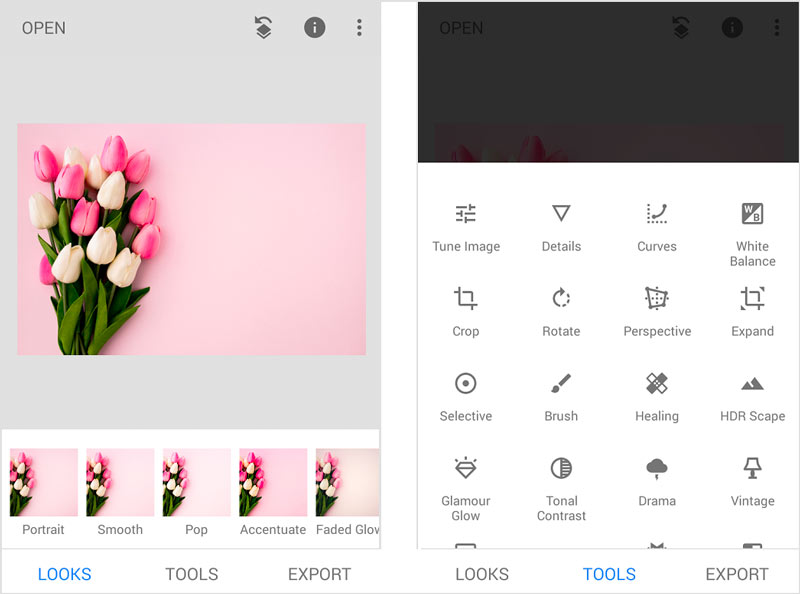
Számos online PNG átlátszó készítő használható PNG átlátszóvá tételére iPhone és Android telefonokon. A bemutatott mellett Ingyenes háttér eltávolító online fentebb a Remove.bg, a Canva, a Transparent PNG Maker vagy az Adobe Photoshop Express segítségével eltávolíthatja a PNG-képek hátterét.
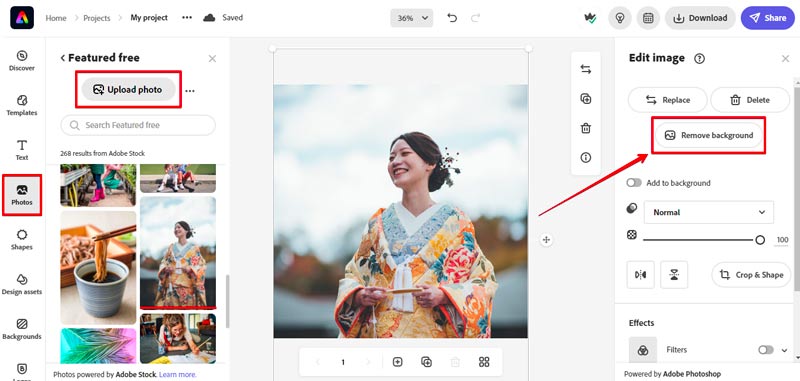
Ha a képnek összetett élei vannak, előfordulhat, hogy kézi eltávolító eszközt kell használnia a háttér törléséhez. Miután eltávolította a hátteret, tekintse meg a kép előnézetét, hogy megbizonyosodjon arról, hogy nincsenek benne műtermékek.
El lehet távolítani a kép hátterét az Office-ban?
Igen, eltávolíthatja a kép hátterét az Office-ban. A folyamat kissé eltér attól függően, hogy melyik Office-alkalmazást használja, de az alapvető lépések ugyanazok. A kép hátterének Word, PowerPoint vagy Excel programban való eltávolításához töltse be a képfájlt, lépjen a Képformátum lapra, majd használja a Háttér eltávolítása funkciót a Beállítás csoportban.
Az Office eltávolítja a hátteret a képről. Ha a hátteret nem távolítja el megfelelően, a Megtartandó területek megjelölése és az Eltávolítandó területek megjelölése funkcióval manuálisan módosíthatja a kijelölést. Ha elégedett az eredménnyel, kattintson a Változások megtartása gombra.
A PNG az egyetlen formátum, amely támogatja az átláthatóságot?
Nem, nem a PNG az egyetlen formátum, amely támogatja az átláthatóságot. Más képformátumok támogatják az átlátszóságot, például a WEBP, BMP, TIFF és GIF. A PNG a legszélesebb körben használt formátum az átlátszó képekhez, különösen az interneten. Ennek az az oka, hogy a PNG-fájlok általában kisebbek, mint a többi képformátum, és támogatják a teljes alfa-átlátszóságot.
Hogyan lehet megőrizni a képminőséget, miközben átlátszó PNG formátumba konvertálja?
Néhány dolgot megtehet a képminőség megőrzése érdekében, miközben átlátszó PNG formátumba konvertálja. Először veszteségmentes tömörítési algoritmust kell használnia. Ezenkívül jó minőségű konvertert kell használnia, mint például az Adobe Photoshop vagy a GIMP. A legtöbb PNG konverter lehetővé teszi a tömörítési beállítások módosítását. Ha aggódik a képminőség megőrzése miatt, használjon alacsonyabb tömörítési beállítást.
Következtetés
Átlátszó PNG A képek a modern vizuális környezet elengedhetetlen részét képezik, megkönnyítik a kreativitást és javítják a felhasználói élményt a különböző platformokon. Ez a bejegyzés hatékony módszereket oszt meg a hátterek eltávolítására és a PNG-képek átláthatóságának megteremtésére. Ha átlátszóvá kell tennie a PNG-t, kiválaszthatja a kívánt eszközt.
Fotó háttér szerkesztése
Kép háttér módosítása Elmosódott fotó háttér Tedd feketévé a hátteret Háttér hozzáadása a Fotóhoz Háttérszín módosítása Ps JPG-ből PNG-be átlátszó Tegyél egy képet egy másik képre Emberek hozzáadása a fényképhez Készítsen Vintage fotót Személy eltávolítása a fényképről Finomítsa a Photo Edge-et a Photoshopban Háttérszín módosítása az Illustratorban
A Video Converter Ultimate kiváló videó konverter, szerkesztő és javító, amellyel videókat és zenéket konvertálhat, javíthat és szerkeszthet 1000 formátumban és még sok másban.
100% biztonságos. Nincsenek hirdetések.
100% biztonságos. Nincsenek hirdetések.